Čišćenje ulagača
|
Ako se dogodi bilo koji od problema u nastavku kada se dokumente skenira iz ulagača, tada očistite ulagač.
Nije moguće jasno skenirati dokument
Nije moguće ispravno otkriti veličinu dokumenta
Dokument postaje zaprljan tijekom skeniranja
Papir se često zaglavljuje
|

|
|
Okrećite valjke dok ih čistite.
|
1
Isključite napajanje, a zatim izvucite utikač kabela za napajanje iz električne utičnice.

Provjerite operativni status uređaja prije nego što ga isključite. Napajanje možete isključiti i ako uređaj izvodi neki postupak, ali to bi moglo izazvati prekid postupka ili oštećenje podataka.
2
Povucite polugu i otvorite poklopac ulagača.

3
Očistite valjke s unutrašnje strane poklopca ulagača.
Namočite meku krpu vodom, dobro je ocijedite pa njome obrišite valjke. Zatim valjke obrišite mekom i suhom krpom.
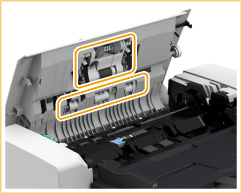

Ako su valjci i okolna područja vrlo prljavi, očistite ih. Da biste to učinili, namočite krpu u vodi i iscijedite je pa prebrišite prljava područja. Zatim ta područja obrišite mekom i suhom krpom.

4
Očistite unutrašnju stranu unutrašnjeg poklopca ulagača.

|
Otvorite unutrašnji poklopac ulagača.
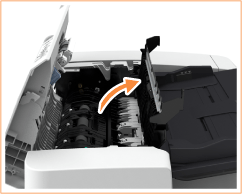
|

|
Obrišite prozirnu plastiku.
Namočite meku krpu vodom, dobro je ocijedite pa njome obrišite plastiku. Zatim plastiku obrišite mekom i suhom krpom.

Prije prelaska na sljedeći korak pričekajte da se uređaj potpuno osuši.
|

|
Obrišite valjke (na ukupno tri mjesta) u unutrašnjem poklopcu.
Namočite meku krpu vodom, dobro je ocijedite pa njome obrišite valjke. Zatim valjke obrišite mekom i suhom krpom.
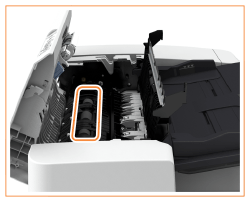
Prije prelaska na sljedeći korak pričekajte da se uređaj potpuno osuši.
|

|
Zatvorite unutrašnji poklopac ulagača.
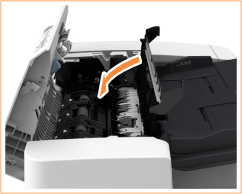
|

Pazite da vam prilikom zatvaranja unutarnjeg poklopca ulagača ne budu zahvaćeni prsti, jer se možete ozlijediti.
5
Očistite područje za skeniranje uloženih dokumenata (tanku staklenu traku) i bijelo područje (valjke i ploču).

|
Otvorite ulagač.
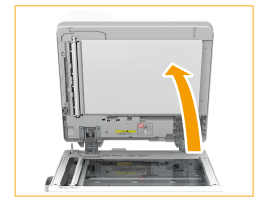
|

|
Očistite bijelu ploču.
Namočite meku krpu vodom, dobro je ocijedite pa njome obrišite ploču. Zatim ploču obrišite mekom i suhom krpom.
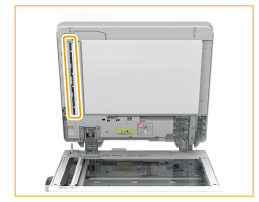
Prije prelaska na sljedeći korak pričekajte da se uređaj potpuno osuši.
|

|
Očistite područje za skeniranje uloženih dokumenata.
Namočite meku krpu vodom, dobro je ocijedite pa njome obrišite površinu. Zatim to područje obrišite mekom i suhom krpom.

Prije prelaska na sljedeći korak pričekajte da se uređaj potpuno osuši.
|

|
Zatvorite ulagač.
|

Pripazite da vam se pri zatvaranju ulagača ne prikliješte prsti, jer se tako možete ozlijediti.
6
Oprezno zatvorite poklopac ulagača.

Pripazite da si pri zatvaranju poklopca ulagača ne prikliještite prste, jer se tako možete ozlijediti.
7
Umetnite utikač kabela za napajanje u električnu utičnicu, a zatim uključite napajanje.

|
Ako se ipak pojave pruge na izvornicima ili papiru nakon čišćenja ulagačaUmetnite oko 10 listova papira formata A4 u ulagač i provedite sljedeći postupak <Čišćenje ulagača>. Kada se prikaže poruka koja pokazuje da je čišćenje završeno, pokušajte koristiti ulagač da biste kopirali izvornik kako biste provjerili je li riješen problem.
Čišćenje ulagača traje 15-ak sekundi.
|